先日、HandBrakeでTSファイルをMP4にエンコードする
という記事を書きましたが、HandBrakeを使用する前は動画変換ソフトに
Freemake Video Converterを使用していました。
このソフトはフレーム単位のカット編集ができるという大きな長所があり
CMカットがきれいにできるため、今でもたまに使用しています。
一方でエンコードの初期設定が速度重視になっていて
エンコードは速いが画質はまあまあという特徴もあります。
この記事では、Freemake Video Converterの設定を変更して
高画質なMP4を作る方法を紹介します。
目次
インストール時の注意点
Freemake Video Converterはインストール時に
Baidu製のソフトを一緒にインストールしようとします。
チェックを外して、インストールしないことをおすすめします。
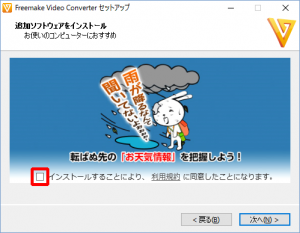
設定画面を見てみる
MP4出力パラメータ設定画面を見ると、画質に関する設定は
ワンパスか2パスかの設定くらいしかありません。
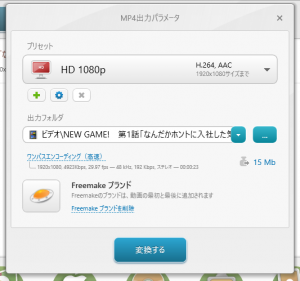
それではとMP4プリセットエディタを見ても、映像についての項目は
画面サイズ、ビデオコーデック(実質H.264一択なのでないようなもの)
フレームレート、ビットレートしかありません。
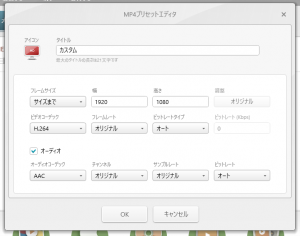
どうやらFreemake Video Converterでは、簡単に使えるように
x264のややこしいパラメータは一切見えなくしているようです。
じゃあどんな設定になっているの?と実際にエンコードしてみました。
(ソースはBS11の番組、MPC-HCでメディア情報を確認)
|
1 2 3 4 5 6 7 8 9 10 11 12 13 14 15 16 17 18 19 20 21 22 23 24 25 26 |
Video ID : 1 Format : AVC Format/Info : Advanced Video Codec Format profile : High@L4 Format settings, CABAC : Yes Format settings, ReFrames : 2 frames Codec ID : avc1 Codec ID/Info : Advanced Video Coding Duration : 23s 324ms Bit rate : 4 923 Kbps Width : 1 920 pixels Height : 1 080 pixels Display aspect ratio : 16:9 Frame rate mode : Variable Frame rate : 28.812 fps Minimum frame rate : 1.070 fps Maximum frame rate : 29.970 fps Color space : YUV Chroma subsampling : 4:2:0 Bit depth : 8 bits Scan type : Progressive Bits/(Pixel*Frame) : 0.082 Stream size : 13.8 MiB (97%) Writing library : x264 core 129 Encoding settings : cabac=1 / ref=2 / deblock=1:0:0 / analyse=0x3:0x113 / me=hex / subme=6 / psy=1 / psy_rd=1.00:0.00 / mixed_ref=1 / me_range=16 / chroma_me=1 / trellis=0 / 8x8dct=1 / cqm=0 / deadzone=21,11 / fast_pskip=1 / chroma_qp_offset=-2 / threads=4 / lookahead_threads=1 / sliced_threads=0 / nr=0 / decimate=1 / interlaced=0 / bluray_compat=0 / constrained_intra=0 / bframes=0 / weightp=2 / keyint=250 / keyint_min=25 / scenecut=40 / intra_refresh=0 / rc_lookahead=40 / rc=2pass / mbtree=1 / bitrate=4923 / ratetol=1.0 / qcomp=0.60 / qpmin=10 / qpmax=51 / qpstep=4 / cplxblur=20.0 / qblur=0.5 / ip_ratio=1.41 / aq=1:1.00 |
見るのは最後の行のEncoding settingsです。
ref=2、me=hex、subme=6となっているあたり
x264 PresetのFastに近い設定になっているのかなと思います。
高画質を目指す場合にはちょっと物足りない設定ですね。
設定ファイルの場所
アプリケーション上からは詳細な設定はできませんでした。
ではどこで設定するのかと言うと
(Freemake Video Converterのインストールフォルダ)
\FMCommon\FreemakeCommon\Profiles
インストール先を変更せずにインストールした場合は
C:\Program Files (x86)\Freemake\Freemake Video Converter
\FMCommon\FreemakeCommon\Profiles
上記の場所にFMCommonCodecProfiles.xmlというファイルがあり
x264のパラメータはCodecOptionsの部分で設定しています。
(抜粋しているため、実際の行数とは異なります。)
|
1 2 3 4 5 6 7 8 9 10 11 12 13 14 15 16 |
<CodecProfile GUID ="h264_pc"> <Preset> <CodecSTR>libx264</CodecSTR> <Strength>1</Strength> <UseCUDA>false</UseCUDA> <PassCount>2</PassCount> <CodecOptions Pass="2" Options="coder=1;flags=+loop;partitions=-parti8x8-parti4x4-partp8x8-partp4x4-partb8x8;me_method=dia;subq=2;me_range=16;g=250;keyint_min=25;sc_threshold=40;i_qfactor=0.71;b_strategy=1;qcomp=0.6;qmin=10;qmax=51;qdiff=4;bf=0;refs=1;direct-pred=3;trellis=0;b-pyramid=0;weightb=0;mixed-refs=0;8x8dct=0;fast-pskip=1;wpredp=2;"/> <CodecOptions Pass="1" Options="coder=1;flags=+loop;partitions=+parti8x8+parti4x4+partp8x8+partb8x8;me_method=hex;subq=6;me_range=16;g=250;keyint_min=25;sc_threshold=40;i_qfactor=0.71;b_strategy=1;qcomp=0.6;qmin=10;qmax=51;qdiff=4;bf=0;refs=2;direct-pred=3;trellis=0;weightb=1;8x8dct=1;fast-pskip=1;wpredp=2;"/> </Preset> <Preset> <CodecSTR>libx264</CodecSTR> <Strength>0</Strength> <UseCUDA>false</UseCUDA> <PassCount>1</PassCount> <CodecOptions Pass="1" Options="coder=1;flags=+loop;partitions=-parti8x8-parti4x4-partp8x8-partp4x4-partb8x8;me_method=dia;subq=2;me_range=16;g=250;keyint_min=25;sc_threshold=40;i_qfactor=0.71;b_strategy=1;qcomp=0.6;qmin=10;qmax=51;qdiff=4;bf=0;refs=1;direct-pred=3;trellis=0;b-pyramid=0;weightb=0;mixed-refs=0;8x8dct=0;fast-pskip=1;wpredp=2;"/> </Preset> |
設定を変更する
どこで設定できるか分かったので、高画質を目指して設定を変更していきます。
目安として、HandBrakeでx264 Preset=Slowerと
実写用としてx264 Tune=Film、アニメ用としてx264 Tune=Animationを
指定したときのパラメータを参考に設定していきます。
ビットレート指定の設定
実写用
HandBrakeでAvg Bitrate (kbps)=4000、x264 Preset=Slower、
x264 Tune=Film、Ref=4を指定したときのパラメータに合わせた
FMCommonCodecProfiles.xmlの設定。
(抜粋しているため、実際の行数とは異なります。)
|
1 2 3 4 5 6 7 8 9 10 11 12 13 14 15 16 17 18 19 20 21 22 |
<Preset> <CodecSTR>libx264</CodecSTR> <Strength>1</Strength> <UseCUDA>false</UseCUDA> <PassCount>2</PassCount> <!-- <CodecOptions Pass="2" Options="coder=1;flags=+loop;partitions=-parti8x8-parti4x4-partp8x8-partp4x4-partb8x8;me_method=dia;subq=2;me_range=16;g=250;keyint_min=25;sc_threshold=40;i_qfactor=0.71;b_strategy=1;qcomp=0.6;qmin=10;qmax=51;qdiff=4;bf=0;refs=1;direct-pred=3;trellis=0;b-pyramid=0;weightb=0;mixed-refs=0;8x8dct=0;fast-pskip=1;wpredp=2;"/> <CodecOptions Pass="1" Options="coder=1;flags=+loop;partitions=+parti8x8+parti4x4+partp8x8+partb8x8;me_method=hex;subq=6;me_range=16;g=250;keyint_min=25;sc_threshold=40;i_qfactor=0.71;b_strategy=1;qcomp=0.6;qmin=10;qmax=51;qdiff=4;bf=0;refs=2;direct-pred=3;trellis=0;weightb=1;8x8dct=1;fast-pskip=1;wpredp=2;"/> --> <CodecOptions Pass="2" Options="coder=1;flags=+loop;partitions=+parti8x8+parti4x4+partp8x8+partp4x4+partb8x8;me_method=umh;subq=9;me_range=16;g=250;keyint_min=25;sc_threshold=40;i_qfactor=0.71;b_strategy=2;qcomp=0.6;qmin=0;qmax=69;qdiff=4;bf=3;refs=4;direct-pred=3;trellis=2;b-pyramid=2;weightb=1;mixed-refs=1;8x8dct=1;fast-pskip=1;wpredp=2;deblock=-1:-1;psy-rd=1.0,0.15;rc-lookahead=60;aq-strength=1.0;"/> <CodecOptions Pass="1" Options="coder=1;flags=+loop;partitions=+parti8x8+parti4x4+partp8x8+partp4x4+partb8x8;me_method=umh;subq=9;me_range=16;g=250;keyint_min=25;sc_threshold=40;i_qfactor=0.71;b_strategy=2;qcomp=0.6;qmin=0;qmax=69;qdiff=4;bf=3;refs=4;direct-pred=3;trellis=2;b-pyramid=2;weightb=1;mixed-refs=1;8x8dct=1;fast-pskip=1;wpredp=2;deblock=-1:-1;psy-rd=1.0,0.15;rc-lookahead=60;aq-strength=1.0;"/> </Preset> <Preset> <CodecSTR>libx264</CodecSTR> <Strength>0</Strength> <UseCUDA>false</UseCUDA> <PassCount>1</PassCount> <!-- <CodecOptions Pass="1" Options="coder=1;flags=+loop;partitions=-parti8x8-parti4x4-partp8x8-partp4x4-partb8x8;me_method=dia;subq=2;me_range=16;g=250;keyint_min=25;sc_threshold=40;i_qfactor=0.71;b_strategy=1;qcomp=0.6;qmin=10;qmax=51;qdiff=4;bf=0;refs=1;direct-pred=3;trellis=0;b-pyramid=0;weightb=0;mixed-refs=0;8x8dct=0;fast-pskip=1;wpredp=2;"/> --> <CodecOptions Pass="1" Options="coder=1;flags=+loop;partitions=+parti8x8+parti4x4+partp8x8+partp4x4+partb8x8;me_method=umh;subq=9;me_range=16;g=250;keyint_min=25;sc_threshold=40;i_qfactor=0.71;b_strategy=2;qcomp=0.6;qmin=0;qmax=69;qdiff=4;bf=3;refs=4;direct-pred=3;trellis=2;b-pyramid=2;weightb=1;mixed-refs=1;8x8dct=1;fast-pskip=1;wpredp=2;deblock=-1:-1;psy-rd=1.0,0.15;rc-lookahead=60;aq-strength=1.0;"/> </Preset> |
HandBrakeでエンコードした結果(上)と
Freemake Video Converterでエンコードした結果(下)。
|
1 2 3 4 |
// HandBrake Encoding settings : cabac=1 / ref=4 / deblock=1:-1:-1 / analyse=0x3:0x133 / me=umh / subme=9 / psy=1 / psy_rd=1.00:0.15 / mixed_ref=1 / me_range=16 / chroma_me=1 / trellis=2 / 8x8dct=1 / cqm=0 / deadzone=21,11 / fast_pskip=1 / chroma_qp_offset=-3 / threads=6 / lookahead_threads=1 / sliced_threads=0 / nr=0 / decimate=1 / interlaced=0 / bluray_compat=0 / constrained_intra=0 / bframes=3 / b_pyramid=2 / b_adapt=2 / b_bias=0 / direct=3 / weightb=1 / open_gop=0 / weightp=2 / keyint=280 / keyint_min=28 / scenecut=40 / intra_refresh=0 / rc_lookahead=60 / rc=2pass / mbtree=1 / bitrate=4000 / ratetol=1.0 / qcomp=0.60 / qpmin=0 / qpmax=69 / qpstep=4 / cplxblur=20.0 / qblur=0.5 / vbv_maxrate=62500 / vbv_bufsize=78125 / nal_hrd=none / filler=0 / ip_ratio=1.40 / aq=1:1.00 // Freemake Video Converter Encoding settings : cabac=1 / ref=4 / deblock=1:-1:-1 / analyse=0x3:0x133 / me=umh / subme=9 / psy=1 / psy_rd=1.00:0.15 / mixed_ref=1 / me_range=16 / chroma_me=1 / trellis=2 / 8x8dct=1 / cqm=0 / deadzone=21,11 / fast_pskip=1 / chroma_qp_offset=-3 / threads=4 / lookahead_threads=1 / sliced_threads=0 / nr=0 / decimate=1 / interlaced=0 / bluray_compat=0 / constrained_intra=0 / bframes=3 / b_pyramid=2 / b_adapt=2 / b_bias=0 / direct=3 / weightb=1 / open_gop=0 / weightp=2 / keyint=250 / keyint_min=25 / scenecut=40 / intra_refresh=0 / rc_lookahead=60 / rc=2pass / mbtree=1 / bitrate=4923 / ratetol=1.0 / qcomp=0.60 / qpmin=0 / qpmax=69 / qpstep=4 / cplxblur=20.0 / qblur=0.5 / ip_ratio=1.41 / aq=1:1.00 |
アニメ用
HandBrakeでAvg Bitrate (kbps)=4000、x264 Preset=Slower、
x264 Tune=Animation、Ref=4を指定したときのパラメータに合わせた
FMCommonCodecProfiles.xmlの設定。
(抜粋しているため、実際の行数とは異なります。)
|
1 2 3 4 5 6 7 8 9 10 11 12 13 14 15 16 17 18 19 20 21 22 |
<Preset> <CodecSTR>libx264</CodecSTR> <Strength>1</Strength> <UseCUDA>false</UseCUDA> <PassCount>2</PassCount> <!-- <CodecOptions Pass="2" Options="coder=1;flags=+loop;partitions=-parti8x8-parti4x4-partp8x8-partp4x4-partb8x8;me_method=dia;subq=2;me_range=16;g=250;keyint_min=25;sc_threshold=40;i_qfactor=0.71;b_strategy=1;qcomp=0.6;qmin=10;qmax=51;qdiff=4;bf=0;refs=1;direct-pred=3;trellis=0;b-pyramid=0;weightb=0;mixed-refs=0;8x8dct=0;fast-pskip=1;wpredp=2;"/> <CodecOptions Pass="1" Options="coder=1;flags=+loop;partitions=+parti8x8+parti4x4+partp8x8+partb8x8;me_method=hex;subq=6;me_range=16;g=250;keyint_min=25;sc_threshold=40;i_qfactor=0.71;b_strategy=1;qcomp=0.6;qmin=10;qmax=51;qdiff=4;bf=0;refs=2;direct-pred=3;trellis=0;weightb=1;8x8dct=1;fast-pskip=1;wpredp=2;"/> --> <CodecOptions Pass="2" Options="coder=1;flags=+loop;partitions=+parti8x8+parti4x4+partp8x8+partp4x4+partb8x8;me_method=umh;subq=9;me_range=16;g=250;keyint_min=25;sc_threshold=40;i_qfactor=0.71;b_strategy=2;qcomp=0.6;qmin=0;qmax=69;qdiff=4;bf=5;refs=4;direct-pred=3;trellis=2;b-pyramid=2;weightb=1;mixed-refs=1;8x8dct=1;fast-pskip=1;wpredp=2;deblock=1:1;psy-rd=0.40,0;rc-lookahead=60;aq-strength=0.60;"/> <CodecOptions Pass="1" Options="coder=1;flags=+loop;partitions=+parti8x8+parti4x4+partp8x8+partp4x4+partb8x8;me_method=umh;subq=9;me_range=16;g=250;keyint_min=25;sc_threshold=40;i_qfactor=0.71;b_strategy=2;qcomp=0.6;qmin=0;qmax=69;qdiff=4;bf=5;refs=4;direct-pred=3;trellis=2;b-pyramid=2;weightb=1;mixed-refs=1;8x8dct=1;fast-pskip=1;wpredp=2;deblock=1:1;psy-rd=0.40,0;rc-lookahead=60;aq-strength=0.60;"/> </Preset> <Preset> <CodecSTR>libx264</CodecSTR> <Strength>0</Strength> <UseCUDA>false</UseCUDA> <PassCount>1</PassCount> <!-- <CodecOptions Pass="1" Options="coder=1;flags=+loop;partitions=-parti8x8-parti4x4-partp8x8-partp4x4-partb8x8;me_method=dia;subq=2;me_range=16;g=250;keyint_min=25;sc_threshold=40;i_qfactor=0.71;b_strategy=1;qcomp=0.6;qmin=10;qmax=51;qdiff=4;bf=0;refs=1;direct-pred=3;trellis=0;b-pyramid=0;weightb=0;mixed-refs=0;8x8dct=0;fast-pskip=1;wpredp=2;"/> --> <CodecOptions Pass="1" Options="coder=1;flags=+loop;partitions=+parti8x8+parti4x4+partp8x8+partp4x4+partb8x8;me_method=umh;subq=9;me_range=16;g=250;keyint_min=25;sc_threshold=40;i_qfactor=0.71;b_strategy=2;qcomp=0.6;qmin=0;qmax=69;qdiff=4;bf=5;refs=4;direct-pred=3;trellis=2;b-pyramid=2;weightb=1;mixed-refs=1;8x8dct=1;fast-pskip=1;wpredp=2;deblock=1:1;psy-rd=0.40,0;rc-lookahead=60;aq-strength=0.60;"/> </Preset> |
HandBrakeでエンコードした結果(上)と
Freemake Video Converterでエンコードした結果(下)。
|
1 2 3 4 |
// HandBrake Encoding settings : cabac=1 / ref=4 / deblock=1:1:1 / analyse=0x3:0x133 / me=umh / subme=9 / psy=1 / psy_rd=0.40:0.00 / mixed_ref=1 / me_range=16 / chroma_me=1 / trellis=2 / 8x8dct=1 / cqm=0 / deadzone=21,11 / fast_pskip=1 / chroma_qp_offset=-2 / threads=6 / lookahead_threads=1 / sliced_threads=0 / nr=0 / decimate=1 / interlaced=0 / bluray_compat=0 / constrained_intra=0 / bframes=5 / b_pyramid=2 / b_adapt=2 / b_bias=0 / direct=3 / weightb=1 / open_gop=0 / weightp=2 / keyint=280 / keyint_min=28 / scenecut=40 / intra_refresh=0 / rc_lookahead=60 / rc=2pass / mbtree=1 / bitrate=4000 / ratetol=1.0 / qcomp=0.60 / qpmin=0 / qpmax=69 / qpstep=4 / cplxblur=20.0 / qblur=0.5 / vbv_maxrate=62500 / vbv_bufsize=78125 / nal_hrd=none / filler=0 / ip_ratio=1.40 / aq=1:0.60 // Freemake Video Converter Encoding settings : cabac=1 / ref=4 / deblock=1:1:1 / analyse=0x3:0x133 / me=umh / subme=9 / psy=1 / psy_rd=0.40:0.00 / mixed_ref=1 / me_range=16 / chroma_me=1 / trellis=2 / 8x8dct=1 / cqm=0 / deadzone=21,11 / fast_pskip=1 / chroma_qp_offset=-2 / threads=4 / lookahead_threads=1 / sliced_threads=0 / nr=0 / decimate=1 / interlaced=0 / bluray_compat=0 / constrained_intra=0 / bframes=5 / b_pyramid=2 / b_adapt=2 / b_bias=0 / direct=3 / weightb=1 / open_gop=0 / weightp=2 / keyint=250 / keyint_min=25 / scenecut=40 / intra_refresh=0 / rc_lookahead=60 / rc=2pass / mbtree=1 / bitrate=4923 / ratetol=1.0 / qcomp=0.60 / qpmin=0 / qpmax=69 / qpstep=4 / cplxblur=20.0 / qblur=0.5 / ip_ratio=1.41 / aq=1:0.60 |
品質指定の設定
実写用
HandBrakeでConstant Quality=23 RF、x264 Preset=Slower、
x264 Tune=Film、Ref=4を指定したときのパラメータに合わせた
FMCommonCodecProfiles.xmlの設定。
(抜粋しているため、実際の行数とは異なります。)
|
1 2 3 4 5 6 7 8 9 10 |
<Preset> <CodecSTR>libx264</CodecSTR> <Strength>0</Strength> <UseCUDA>false</UseCUDA> <PassCount>1</PassCount> <!-- <CodecOptions Pass="1" Options="coder=1;flags=+loop;partitions=-parti8x8-parti4x4-partp8x8-partp4x4-partb8x8;me_method=dia;subq=2;me_range=16;g=250;keyint_min=25;sc_threshold=40;i_qfactor=0.71;b_strategy=1;qcomp=0.6;qmin=10;qmax=51;qdiff=4;bf=0;refs=1;direct-pred=3;trellis=0;b-pyramid=0;weightb=0;mixed-refs=0;8x8dct=0;fast-pskip=1;wpredp=2;"/> --> <CodecOptions Pass="1" Options="coder=1;flags=+loop;partitions=+parti8x8+parti4x4+partp8x8+partp4x4+partb8x8;me_method=umh;subq=9;me_range=16;g=250;keyint_min=25;sc_threshold=40;i_qfactor=0.71;b_strategy=2;qcomp=0.6;qmin=0;qmax=69;qdiff=4;bf=5;refs=4;direct-pred=3;trellis=2;b-pyramid=2;weightb=1;mixed-refs=1;8x8dct=1;fast-pskip=1;wpredp=2;deblock=1:1;psy-rd=0.40,0;rc-lookahead=60;crf=20;aq-strength=0.60;"/> </Preset> |
HandBrakeでエンコードした結果(上)と
Freemake Video Converterでエンコードした結果(下)。
|
1 2 3 4 |
// HandBrake Encoding settings : cabac=1 / ref=4 / deblock=1:-1:-1 / analyse=0x3:0x133 / me=umh / subme=9 / psy=1 / psy_rd=1.00:0.15 / mixed_ref=1 / me_range=16 / chroma_me=1 / trellis=2 / 8x8dct=1 / cqm=0 / deadzone=21,11 / fast_pskip=1 / chroma_qp_offset=-3 / threads=6 / lookahead_threads=1 / sliced_threads=0 / nr=0 / decimate=1 / interlaced=0 / bluray_compat=0 / constrained_intra=0 / bframes=3 / b_pyramid=2 / b_adapt=2 / b_bias=0 / direct=3 / weightb=1 / open_gop=0 / weightp=2 / keyint=300 / keyint_min=30 / scenecut=40 / intra_refresh=0 / rc_lookahead=60 / rc=crf / mbtree=1 / crf=23.0 / qcomp=0.60 / qpmin=0 / qpmax=69 / qpstep=4 / vbv_maxrate=62500 / vbv_bufsize=78125 / crf_max=0.0 / nal_hrd=none / filler=0 / ip_ratio=1.40 / aq=1:1.00 // Freemake Video Converter Encoding settings : cabac=1 / ref=4 / deblock=1:-1:-1 / analyse=0x3:0x133 / me=umh / subme=9 / psy=1 / psy_rd=1.00:0.15 / mixed_ref=1 / me_range=16 / chroma_me=1 / trellis=2 / 8x8dct=1 / cqm=0 / deadzone=21,11 / fast_pskip=1 / chroma_qp_offset=-3 / threads=4 / lookahead_threads=1 / sliced_threads=0 / nr=0 / decimate=1 / interlaced=0 / bluray_compat=0 / constrained_intra=0 / bframes=3 / b_pyramid=2 / b_adapt=2 / b_bias=0 / direct=3 / weightb=1 / open_gop=0 / weightp=2 / keyint=250 / keyint_min=25 / scenecut=40 / intra_refresh=0 / rc_lookahead=60 / rc=crf / mbtree=1 / crf=23.0 / qcomp=0.60 / qpmin=0 / qpmax=69 / qpstep=4 / ip_ratio=1.41 / aq=1:1.00 |
アニメ用
HandBrakeでConstant Quality=20 RF、x264 Preset=Slower、
x264 Tune=Animation、Ref=4を指定したときのパラメータに合わせた
FMCommonCodecProfiles.xmlの設定。
(抜粋しているため、実際の行数とは異なります。)
|
1 2 3 4 5 6 7 8 9 10 |
<Preset> <CodecSTR>libx264</CodecSTR> <Strength>0</Strength> <UseCUDA>false</UseCUDA> <PassCount>1</PassCount> <!-- <CodecOptions Pass="1" Options="coder=1;flags=+loop;partitions=-parti8x8-parti4x4-partp8x8-partp4x4-partb8x8;me_method=dia;subq=2;me_range=16;g=250;keyint_min=25;sc_threshold=40;i_qfactor=0.71;b_strategy=1;qcomp=0.6;qmin=10;qmax=51;qdiff=4;bf=0;refs=1;direct-pred=3;trellis=0;b-pyramid=0;weightb=0;mixed-refs=0;8x8dct=0;fast-pskip=1;wpredp=2;"/> --> <CodecOptions Pass="1" Options="coder=1;flags=+loop;partitions=+parti8x8+parti4x4+partp8x8+partp4x4+partb8x8;me_method=umh;subq=9;me_range=16;g=250;keyint_min=25;sc_threshold=40;i_qfactor=0.71;b_strategy=2;qcomp=0.6;qmin=0;qmax=69;qdiff=4;bf=5;refs=4;direct-pred=3;trellis=2;b-pyramid=2;weightb=1;mixed-refs=1;8x8dct=1;fast-pskip=1;wpredp=2;deblock=1:1;psy-rd=0.40,0;rc-lookahead=60;crf=20;aq-strength=0.60;"/> </Preset> |
HandBrakeでエンコードした結果(上)と
Freemake Video Converterでエンコードした結果(下)。
|
1 2 3 4 |
// HandBrake Encoding settings : cabac=1 / ref=4 / deblock=1:1:1 / analyse=0x3:0x133 / me=umh / subme=9 / psy=1 / psy_rd=0.40:0.00 / mixed_ref=1 / me_range=16 / chroma_me=1 / trellis=2 / 8x8dct=1 / cqm=0 / deadzone=21,11 / fast_pskip=1 / chroma_qp_offset=-2 / threads=6 / lookahead_threads=1 / sliced_threads=0 / nr=0 / decimate=1 / interlaced=0 / bluray_compat=0 / constrained_intra=0 / bframes=5 / b_pyramid=2 / b_adapt=2 / b_bias=0 / direct=3 / weightb=1 / open_gop=0 / weightp=2 / keyint=300 / keyint_min=30 / scenecut=40 / intra_refresh=0 / rc_lookahead=60 / rc=crf / mbtree=1 / crf=20.0 / qcomp=0.60 / qpmin=0 / qpmax=69 / qpstep=4 / vbv_maxrate=62500 / vbv_bufsize=78125 / crf_max=0.0 / nal_hrd=none / filler=0 / ip_ratio=1.40 / aq=1:0.60 // Freemake Video Converter Encoding settings : cabac=1 / ref=4 / deblock=1:1:1 / analyse=0x3:0x133 / me=umh / subme=9 / psy=1 / psy_rd=0.40:0.00 / mixed_ref=1 / me_range=16 / chroma_me=1 / trellis=2 / 8x8dct=1 / cqm=0 / deadzone=21,11 / fast_pskip=1 / chroma_qp_offset=-2 / threads=4 / lookahead_threads=1 / sliced_threads=0 / nr=0 / decimate=1 / interlaced=0 / bluray_compat=0 / constrained_intra=0 / bframes=5 / b_pyramid=2 / b_adapt=2 / b_bias=0 / direct=3 / weightb=1 / open_gop=0 / weightp=2 / keyint=250 / keyint_min=25 / scenecut=40 / intra_refresh=0 / rc_lookahead=60 / rc=crf / mbtree=1 / crf=20.0 / qcomp=0.60 / qpmin=0 / qpmax=69 / qpstep=4 / ip_ratio=1.41 / aq=1:0.60 |
設定ファイルをダウンロード
上で設定した4種類のFMCommonCodecProfiles.xmlを
まとめてダウンロードできるようにしました。
説明書などは入っていないので、使い方はこの記事を参照してください。
freemake-video-converter_mod_profiles.zip
補足
- お約束ですが、このファイルの使用により発生した
いかなる損害についても作者は一切の責任を負いません。 - FMCommonCodecProfiles.xmlはアプリケーション起動時に
読み込まれるようです。アプリケーションを起動中の場合は
一度終了してから設置してください。 - 品質指定の設定を使用時は1passでエンコードしてください。
2passを指定するとデフォルト設定になります。
以上、Freemake Video Converterで高画質なMP4を作る方法を紹介しました。

